הצטרפות לפגישה ללא חשבון ב- Microsoft Teams
באפשרותך להצטרף לפגישת Teams בכל עת, מכל מכשיר, בין אם יש לך חשבון Teams או לא. אם אין לך חשבון, בצע שלבים אלה כדי להצטרף.
אם אתה נתקל בבעיות בהצטרפות לפגישת Teams, נסה איני מצליח להצטרף לפגישת Teams.
הערה: עבור פגישות מסוימות, הגדרות מנהל מערכת מונעות מאנשים שאינם מחוברים להצטרף לפגישה.
-
עבור אל ההזמנה לפגישה ובחר הצטרף לפגישה כעת.
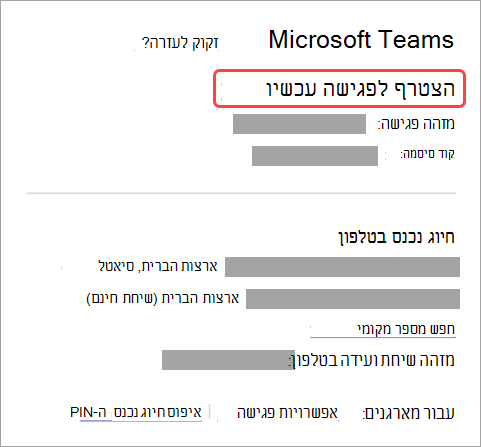
-
פעולה זו תפתח דף אינטרנט, שבו תראה שתי אפשרויות: המשך בדפדפן זה והצטרף באפליקציית Teams. אינך צריך להתקין את היישום Teams כדי להצטרף לפגישה.
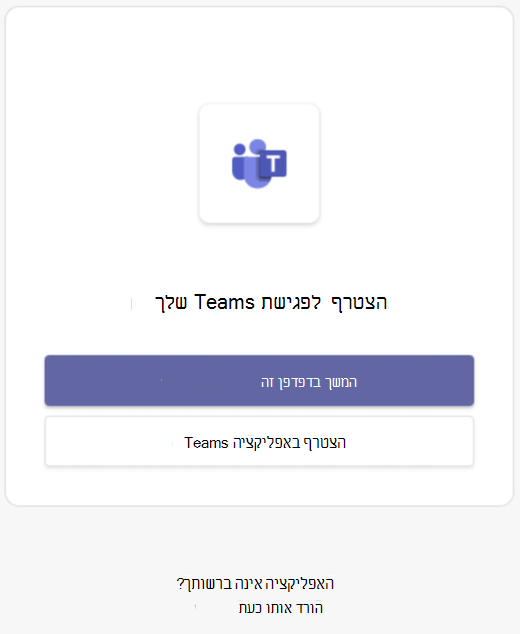
-
אם אתה מצטרף לפגישה בדפדפן, גם Microsoft Edge וגם Google Chrome פועלים. ייתכן שהדפדפן שלך ישאל אם זה בסדר ש- Teams ישתמש במיקרופון ובמצלמה שלך. כאשר תבחר אפשר, תוכל תמיד לכבות את המיקרופון ו/או הווידאו לאחר ההצטרפות לפגישה.
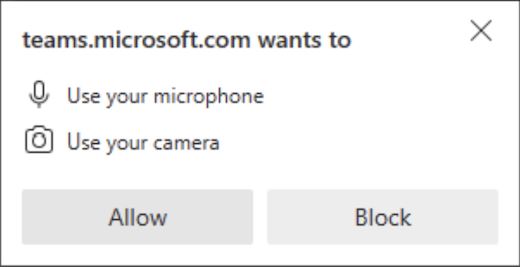
-
כשתהיה מוכן, בחר הצטרף עכשיו.
עצה: הצטרף לפגישה עד 15 דקות לפני מועד התחלת הפגישה כדי לבדוק את ההגדרה, לפתור בעיות או לראות כיצד Teams פועל. מארגני פגישות ומשתתפים לא יקבלו הודעה שהצטרפת לפגישה עד 15 דקות לפני מועד ההתחלה המתוזמן.
-
אם אתה נכנס ללובי הפגישה, המתן שמישהו בפגישה יתקשה להכניס אותך.
הערות:
-
אם אף אחד לא להכניס אותך לפגישה תוך 30 דקות, אתה תוסר מהכניסה. במקרה כזה, תוכל לנסות להצטרף שוב.
-
לאחר שאתה בפגישה, כולם יראו תווית שלא אומתה עם שמך.
-
אנשים המשתמשים שנכנסו יוכלו לגשת לתכונות פגישה רבות יותר מאלה שאינם מחוברים.
תצוגת המארגן
אם אתה מארגן הפגישה, אנו נודיע לך כאשר מישהו ממתין בחדר הכניסה.
בחר מודה כדי להכניס אותם ישירות לפגישה, או הצג חדר כניסה כדי להכניס או לדחות אותם, וכן כדי לראות רשימה של כל מי שמחכה.
הערה: כל מי שמצטרף לפגישה, שאין לו חשבון Teams, יקבל את התווית לא אומת. קבל מידע נוסף על אנשים בעלי גישת אורח: עבודה עם אורחים חיצוניים
גם אם אין לך חשבון Teams, עדיין תוכל להצטרף לפגישת Teams באפליקציה למכשירים ניידים. תוכל לעשות זאת באופן הבא:
-
בהזמנה לפגישה, הקש על הצטרף לפגישה כעת.
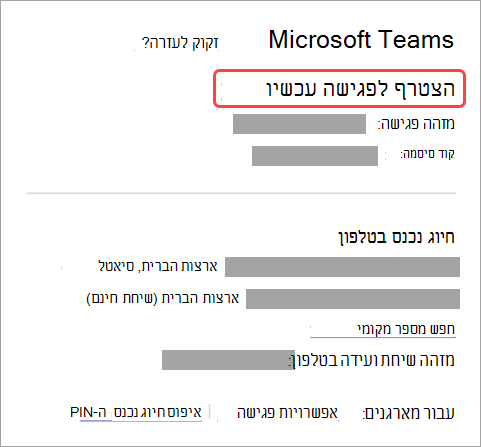
-
אם עדיין אין לך את אפליקציית Teams למכשירים ניידים, תועבר לחנות האפליקציות שלך כדי להוריד אותה.
-
הורד ופתח את האפליקציה.
אם יש לך מכשיר Android, פתח את האפליקציה ישירות מחנות האפליקציות.
אם יש לך מכשיר iOS, הקש שוב על הקישור לפגישה כדי לפתוח את האפליקציה.
Teams ישאל אם זה בסדר להשתמש במיקרופון שלך. הקפד לאפשר זאת כדי שאנשים אחרים בפגישה יוכלו לשמוע אותך. -
בשלב הבא, תינתן לך שתי אפשרויות להצטרפות לפגישה: הצטרף כסורחאו היכנס והצטרף. בחר הצטרף כסורח.
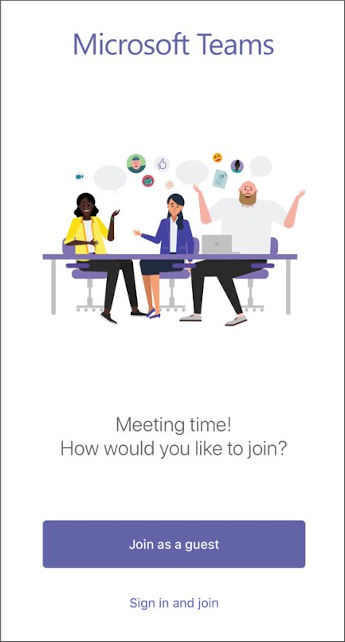
-
הקלד את שמך והקש על הצטרף לפגישה.
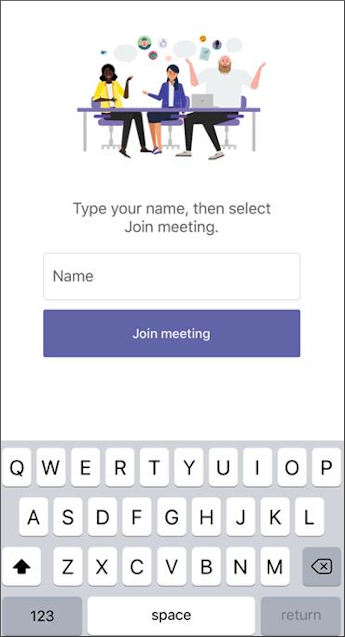
לדוגמה, אם זוהי פגישת בית ספר, ייתכן שתצטרך להיכנס באמצעות החשבון שלך בבית הספר. לחלופין, אם הפגישה מהווה חלק מוועידה, ייתכן שיהיה עליך להשתמש בחשבון מורשה של שיחת ועידה. -
בהתאם לאופן שבו הפגישה הוגדרה, ייתכן שתוכל להיכנס לפגישה כעת.
או
אם אתה רואה מסך דומה למסך זה, היכנס באמצעות החשבון שהוזכר.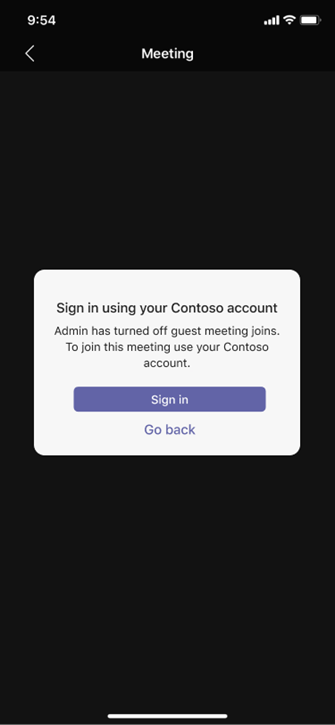
ייתכן שתראה מסך זה, ועלי להיכנס לחשבון שהורשה לפגישה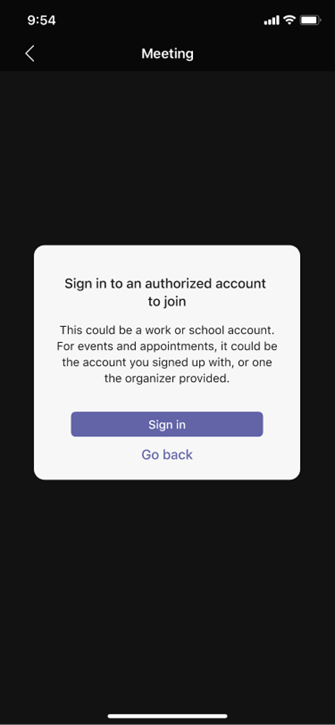
לאחר שאתה בפגישה, באפשרותך להפעיל או לבטל את הווידאו או המיקרופון על-ידי הקשה על מרכז המסך כדי להציג את פקדי הפגישה. הקש שוב כדי להסתיר אותם.










